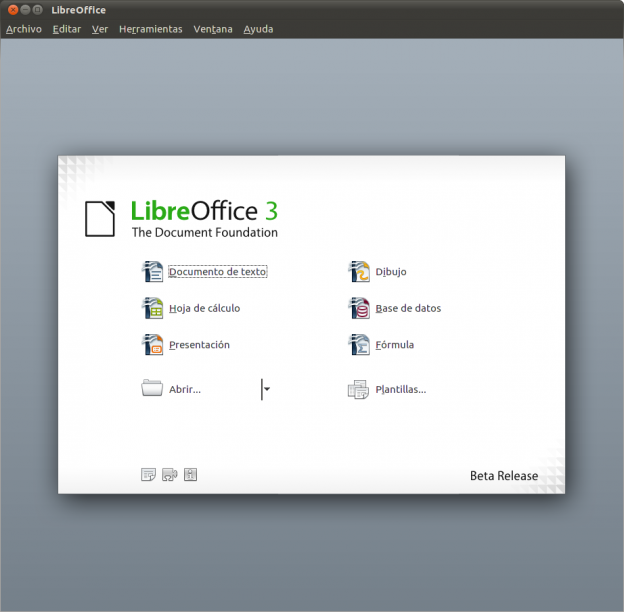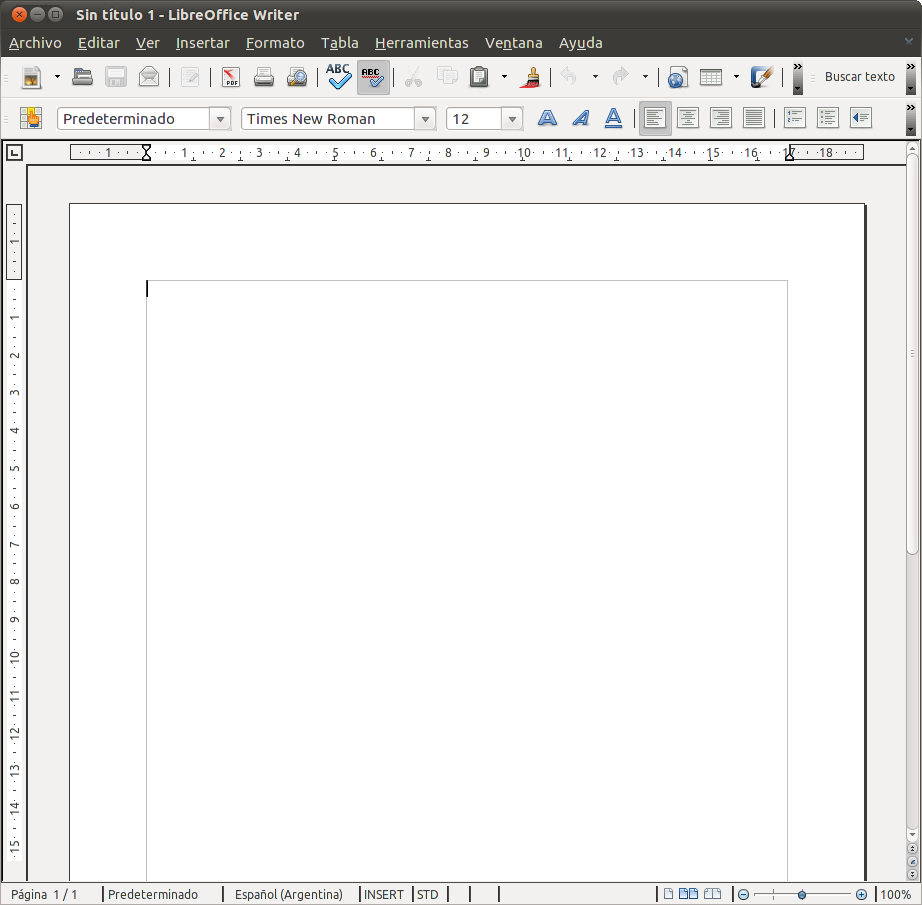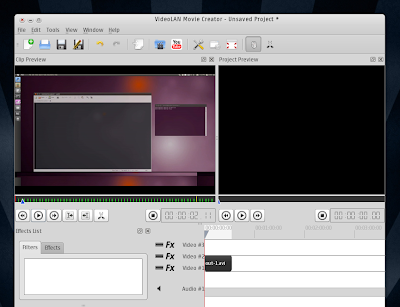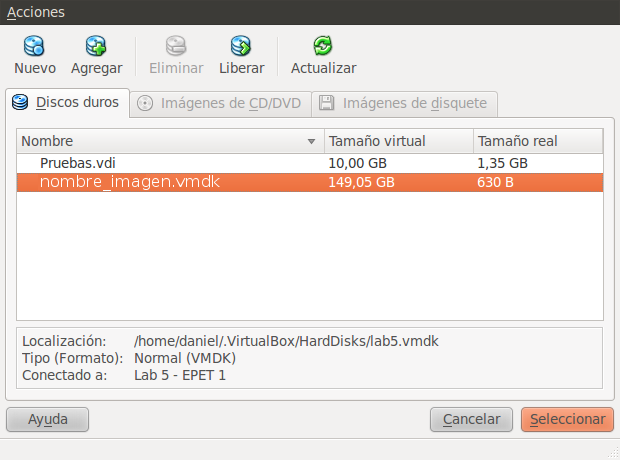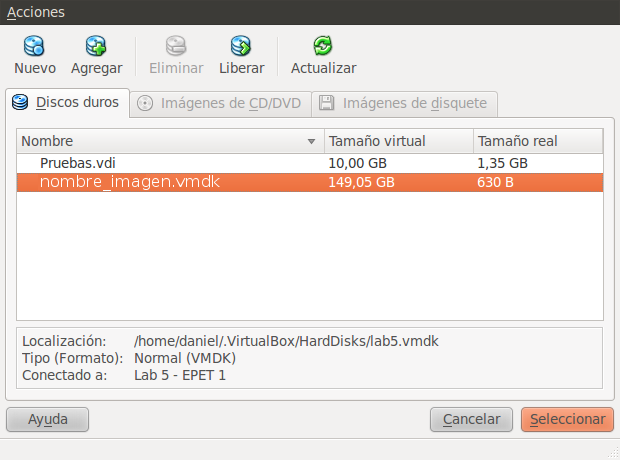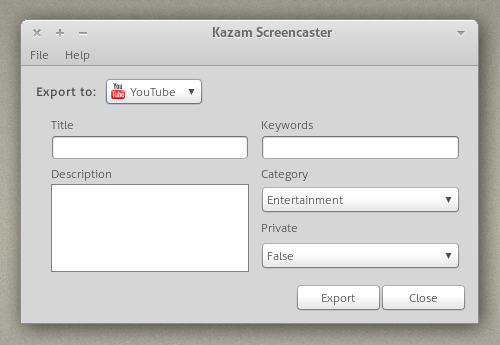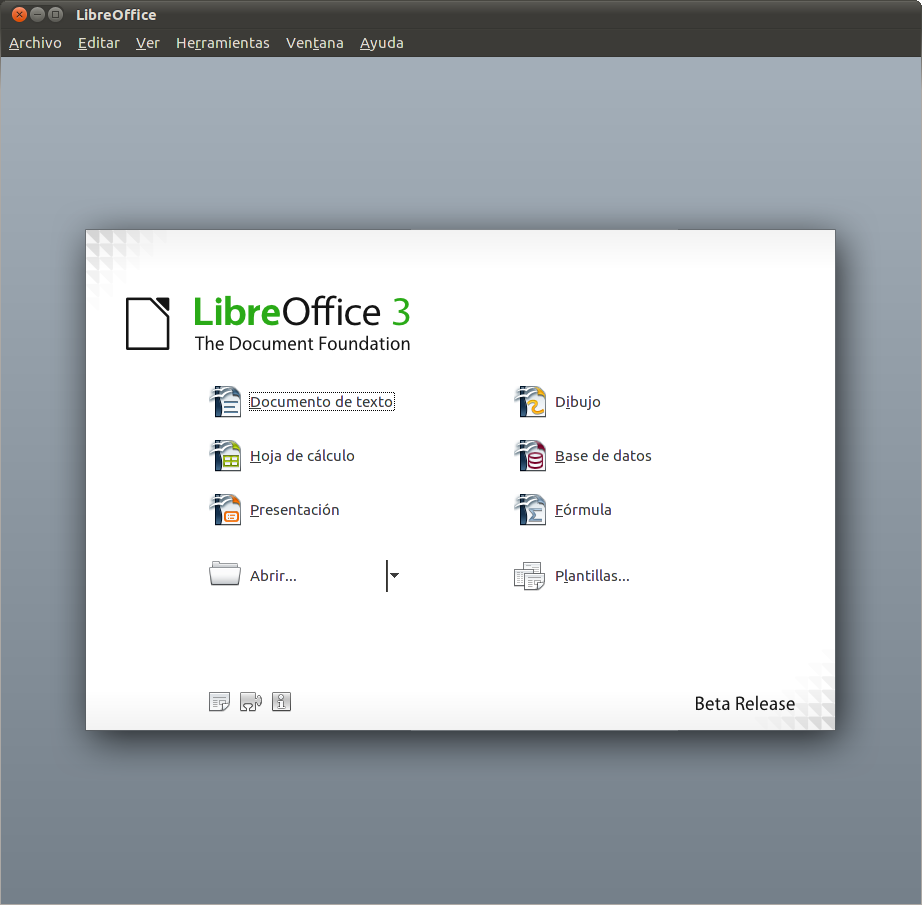
Aunque ya hay una pequeña edición preliminar de LibreOffice, la primera versión estable no está lejos de llegar, y de hecho Italo Vignoli, uno de los miembros de The Document Foundation, fue entrevistado hace unos días por parte del blog Muktware a este respecto.
“La primera versión estable estará lista a finales de noviembre o a principios de diciembre, y será LibreOffice 3.3″
Con esta declaración Vignoli dejaba claro que los desarrolladores de LibreOffice están trabajando duro para comenzar a desarrollar un fork lo más potente posible de OpenOffice.org, y de hecho Vignoli apuntaba a los apoyos que están recibiendo de distintas distribuciones:
“LibreOffice sustituirá a OOo en las principales distribuciones, tal y como ha sido anunciado por parte de representantes de Debian, Fedora y Ubuntu“.
Vignoli no quiso dar cifras de descargas de la suite preliminar que hace unos días se puso a disposición de los usuarios, pero comentó que “las descargas han superado nuestras expectativas“. Es interesante también comprobar que los propios desarrolladores de LibreOffice no quieren abandonar OOo: “actualmente estoy probando OOo 3.3 RC2, y no creo que tras haber promocionado OOo durante varios años pueda abandonar el proyecto así como así y dejar a los usuarios en la oscuridad“.
Mucho me temo que esa intención es noble, pero dada la actitud de Oracle respecto a OpenOffice.org está claro que cada vez más desarrolladores de OpenOffice.org acabarán dedicando sus esfuerzos a LibreOffice, que parece la alternativa natural para los que no quieren estar “tutelados” por Oracle.